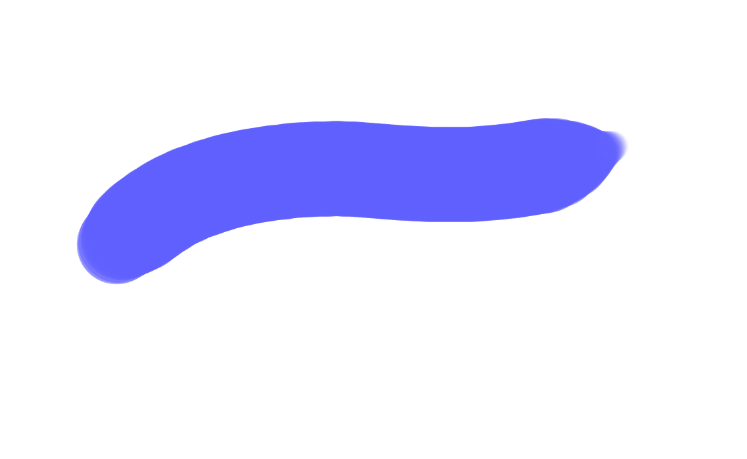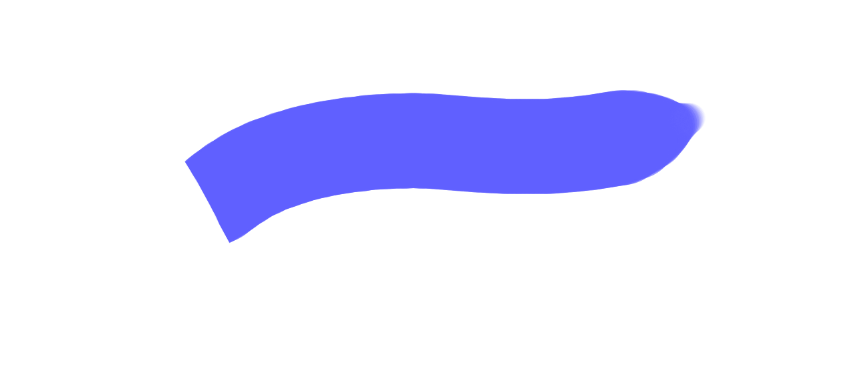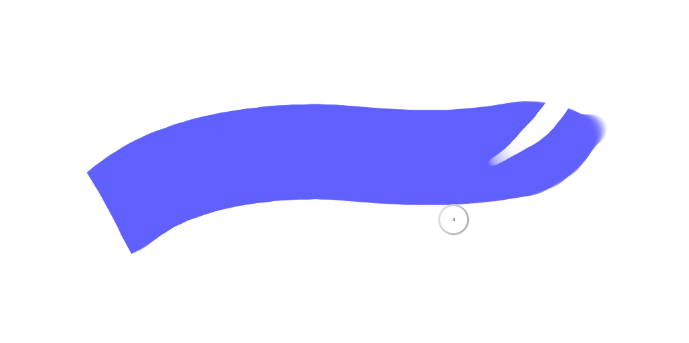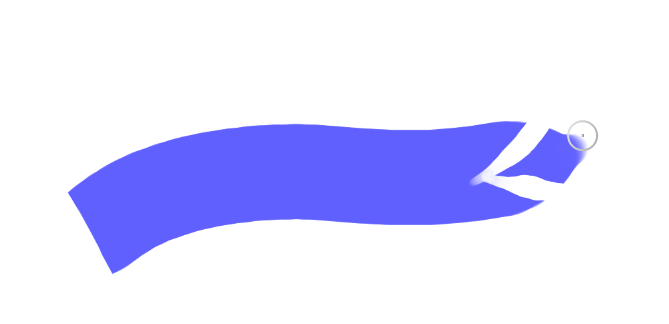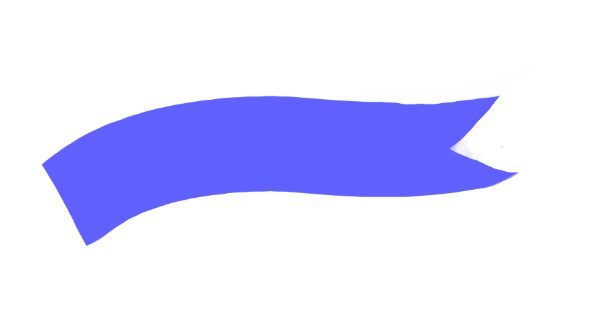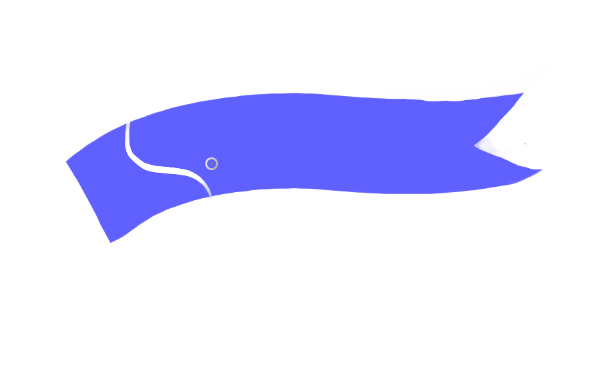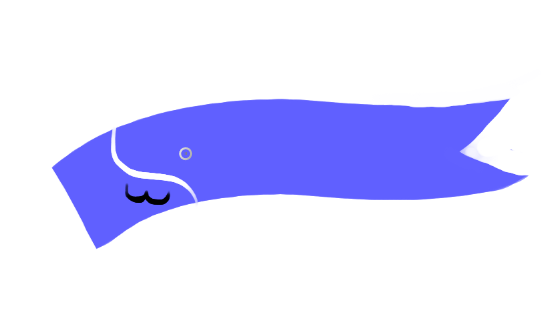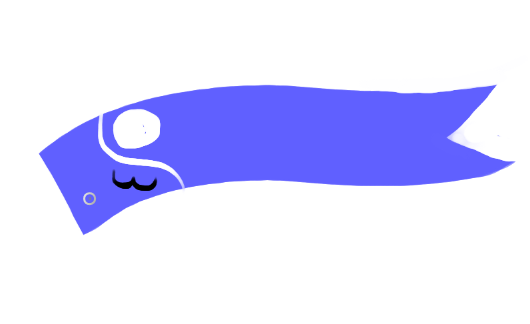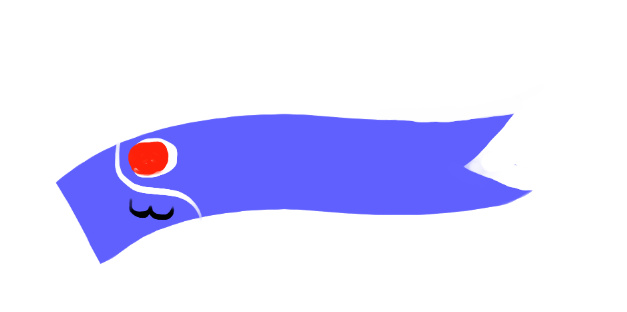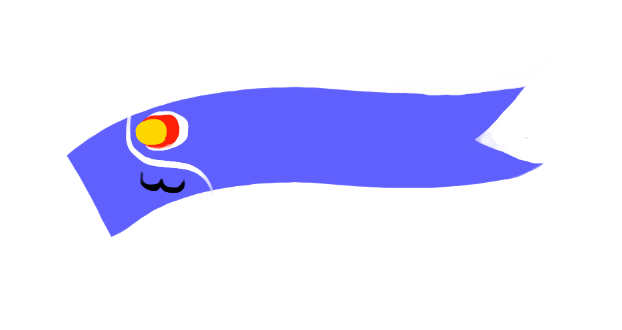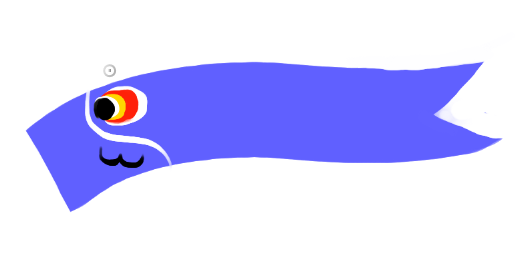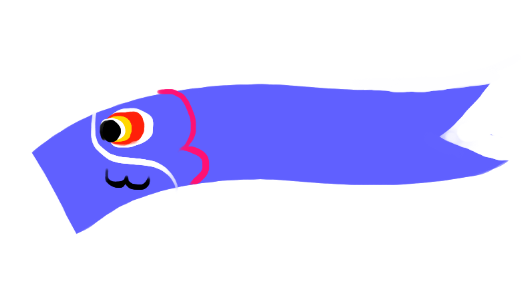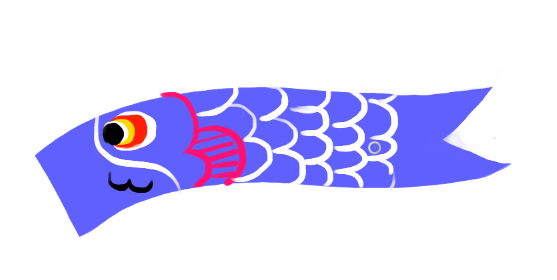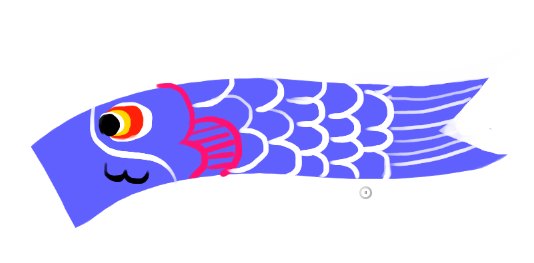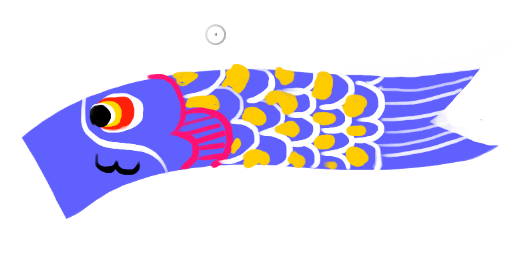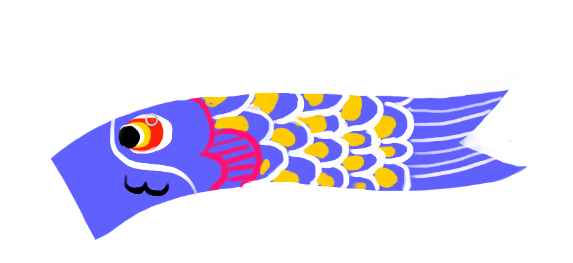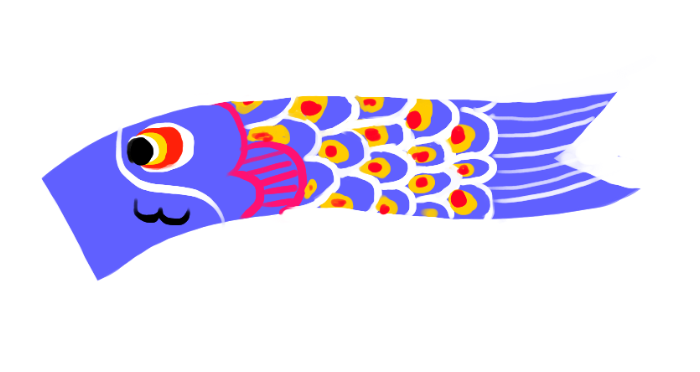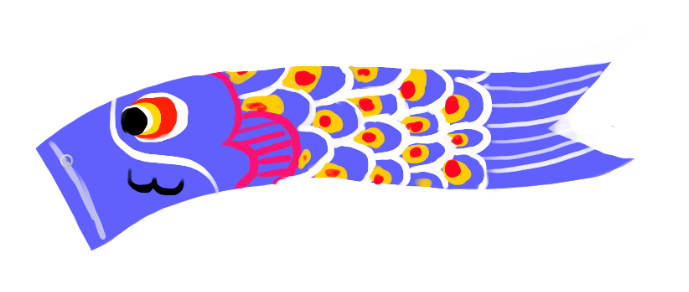今回は,パソコンのペイントソフトを使って鯉のぼりを描いてみました。
使ったのはPainterです。
Corelのプロ用ペイントソフトですが,特別な昨日は使っていません。
筆は一本のみで,太さと色だけを取り替えながら描いています。
廉価版の Painter Essencial でもOKです。
ボールペンで描く描き方はこちら
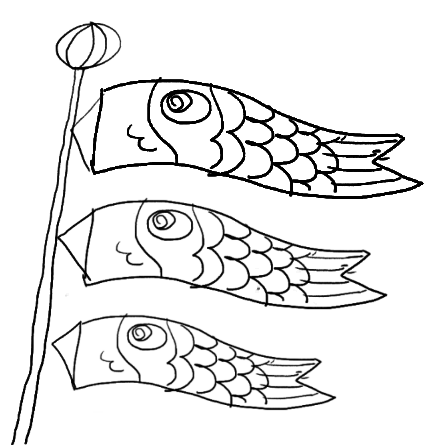
鯉のぼりのからだを一本の線で描こう
太い筆をもって,さっと線を引きます。
思った形になるまで何度も引き直してみてください。
これができるのがデジタルの良さです
口の部分をざっくりとカット。
実際には,白の絵の具に替えて,筆でさっと線を引いて青の部分を削るイメージです。
同じように尾びれをカットします。
まずは,上から・・
そして,下からカットし,Vの字ができるようにします。
残った島の部分を消してできあがり。
鯉の形になりましたね。
尾びれの部分を白で削り直して整えます。
ここからが楽しい時間。
顔の線を入れます。
筆圧感知のタブレットとペンを使っているので,力の入れ具合により線の強弱が出ます。
もうこの時点で鯉のぼりですね。
ひげをかいてみました。
鯉のぼりの目玉を描く
次に目玉を描きます。
最初にできるだけ大きく真っ白の丸を描いてみましょう。
後は,適当な色でだんだん小さい丸を塗っていきます。
順番などは自由。
外側は白,中は黒にするといい感じになりました。
ここは,実際の鯉のぼりを見て,楽しく好きな色でやってみてください。
鯉のぼりのえらとうろこを描く
赤で描いていますが,明度が低くなって青とかぶって見えづらくなるので,少しピンクがかった赤で描いています。
見えやすくするのなら,白が無難です。
うろこは,一枚一枚丁寧に。
だんだんのばしていきます。
おびれのすじを描きます。
この時点で仕上げにしてもいいんですが,時間に余裕があれば,もう少しディテールをつめてみましょう。
うろこをかざるんです。
まずは,鱗のうちがわに黄色を。
はみでた色は,白でけずって整えます。
もう一食赤を入れてみます。
口の部分に線を入れると,口らしくなります。
あとは,色違い,大きさ違いで2つほど描けば,立派な鯉のぼりです。
2つ目,3つ目はかなり早く描けますよ。